手机美图秀秀修改图片文字一模一样字体 美图秀秀怎么让字体p保持一致
日期: 来源:龙城安卓网
在使用手机美图秀秀修改图片时,经常会遇到一个问题,就是字体样式不一致,美图秀秀是一款功能强大的图片编辑软件,可以让用户轻松地对照片进行美化和编辑。但是在添加文字时,由于字体库的原因,可能会导致不同文字的字体样式不一致。美图秀秀怎么让字体保持一致呢?让我们一起探讨一下解决这个问题的方法。
美图秀秀怎么让字体p保持一致
具体方法:
1.选择消除笔
导入图片,点击左侧的消除笔。
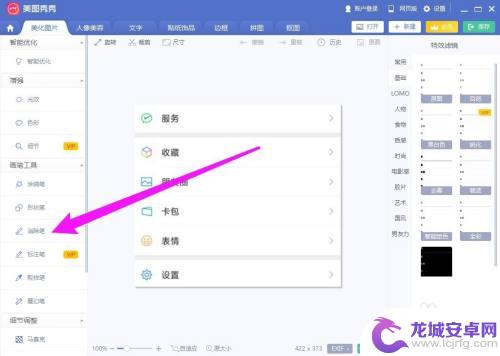
2.涂抹文字并应用
使用画笔涂抹掉需要修改的文字,点击应用当前效果。
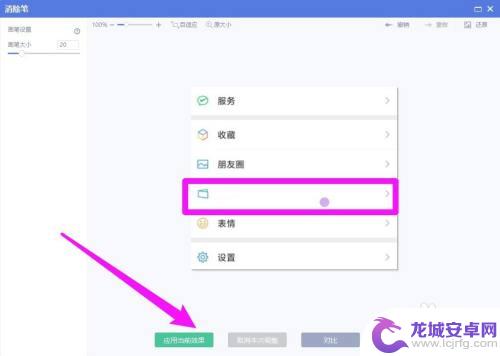
3.输入文字
在顶部菜单栏点击文字,选择输入文字选项。
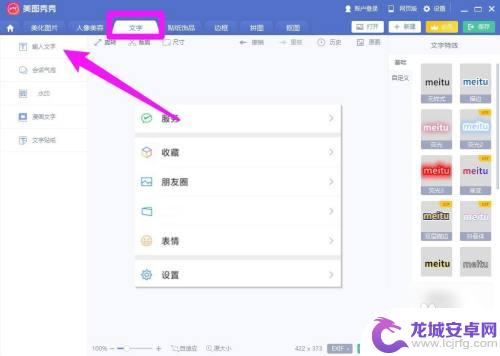
4.输入并调整文字格式
根据需要输入合适的文字,参照图片上原本的文字。修改字体类型以及大小等参数,点击确定。
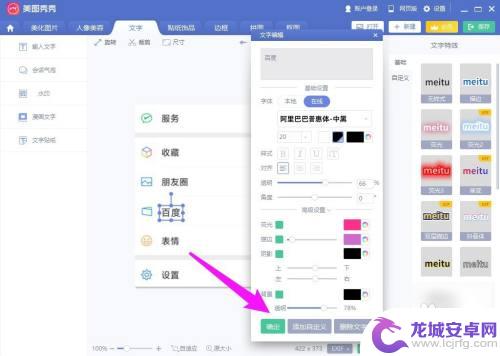
5.保存图片
这样新输入的文字与原来的文字是p得一模一样的,点击保存即可。
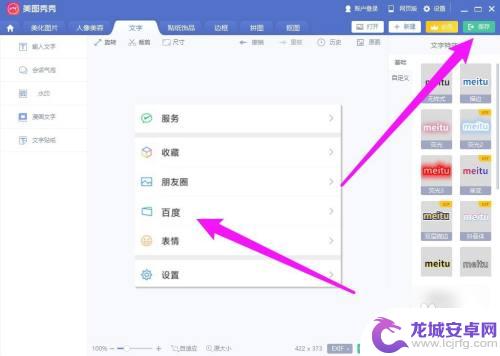
以上就是手机美图秀秀修改图片文字一模一样字体的全部内容,如果还有不清楚的用户,可以参考以上小编的步骤进行操作,希望能够对大家有所帮助。












